接着我们上一篇教程的内容继续,按照前面教程的操作指引,我们oaer将要跟卖的商品asin添加到我们的库存后,下一步我们就是需要创建发货计划,虽然很多fba prep service也可以提供创建发货计划的服务,但是前提条件你是需要将上传商品的权限分配给他,他才能够进行操作的,如果因为店铺的风险考虑不想赋权给他们,那么也是可以跟他们说好,由你自己来进行上传商品和创建发货计划的,他们只需要在发货计划的最后几部下载标签贴标,并贴箱标邮寄即可,那么应该如何创建发货计划呢?今天我们就一起来看看如何操作吧
一般来说oa新卖家都是多频次小批量采购不同的商品,然后一般都是凑够了30~50件商品后才通知fba prep第三方服务商发货至亚马逊fba仓库,这样的操作一般叫consolidate shipping,这样做的好处是,这一票的运费将被平摊到每个商品上,这样每个商品的运费就会变得很低,是一种很省钱的做法,但是也存在一些缺点:因为要凑够一定的数量才会安排发货,因此发货频次不会很高,采购节奏不快的话会让资金周转率拉低,另外由于先买到的商品不能马上发货至fba仓库而是要等到别的订单商品陆续寄到fba prep后才能一起发货,所以先买到的商品有可能会消耗掉退货周期,这一点也请新手oaer务必注意,合理安排发货计划要同你的采购节奏配合起来,这样才能发挥最大效用。
今天我就来带领大家手把手创建一个发货计划
首先登陆amazon后台,选择库存->亚马逊物流(FBA)
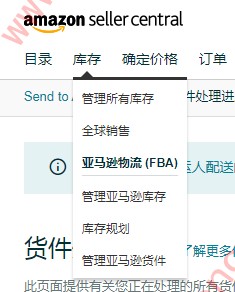
点击最上方的send to amazon,我们来创建一个新的发货计划,点击以后会跳转到如下截图界面:
本文隐藏内容 登陆 后才可以浏览